Il arrive que votre système affiche des messages d’erreur tels que « Impossible de se connecter au service de mise à jour, nous réessayerons plus tard », ou « Vérifier maintenant ». Ces messages indiquent souvent un problème lors de la tentative de mise à jour de votre PC Windows 10. Pas de panique, c’est un souci fréquent. Bien que ce message apparaisse souvent lorsqu’une connexion internet est défaillante, de nombreux facteurs peuvent être en cause. Ce guide examine les causes possibles et propose des solutions de dépannage efficaces. Poursuivez votre lecture pour en savoir plus.
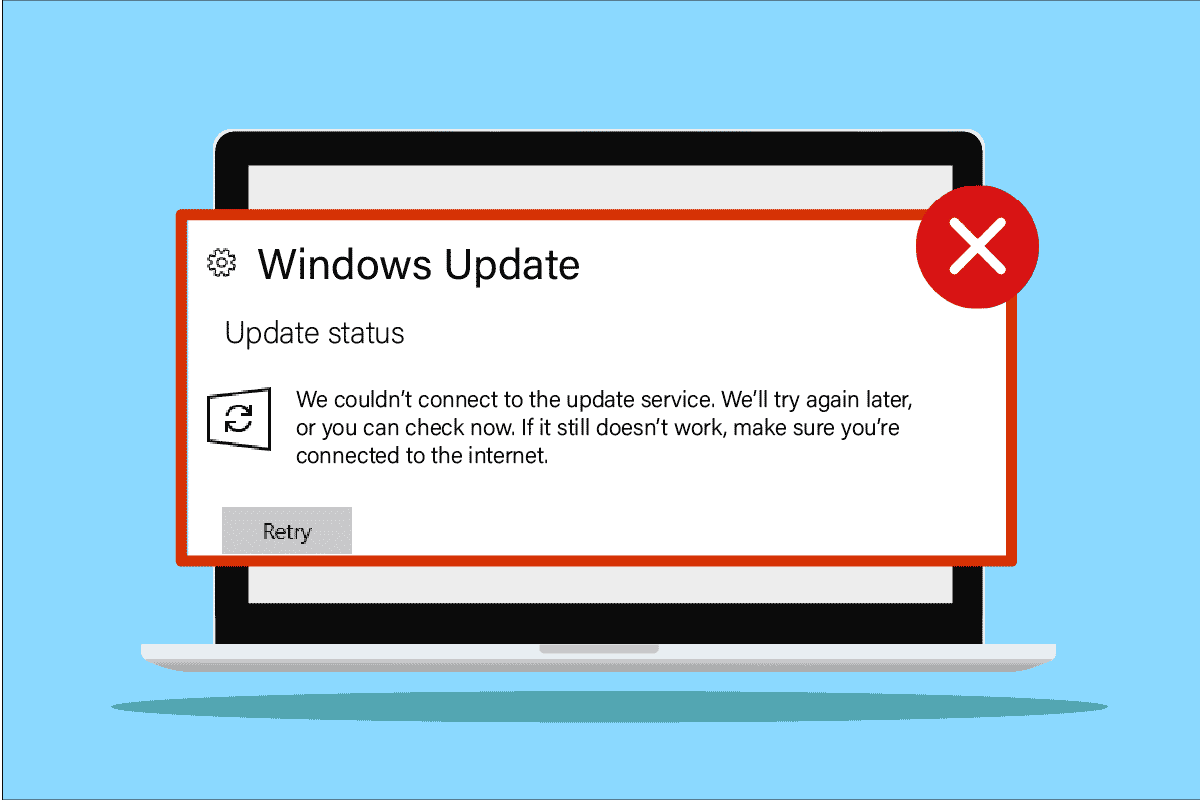
Résoudre l’erreur « Impossible de se connecter au service de mise à jour » sous Windows 10
Plusieurs raisons peuvent expliquer cette difficulté de mise à jour sous Windows 10. Voici les causes les plus courantes :
- La présence de périphériques externes branchés peut perturber l’installation des mises à jour.
- Une connexion internet instable.
- Le dysfonctionnement de certains services Windows cruciaux.
- Un logiciel antivirus ou pare-feu qui bloque les mises à jour, les considérant à tort comme des menaces.
- Des conflits d’adresses DNS.
- La présence de logiciels malveillants.
- Un manque d’espace disque pour installer les nouvelles mises à jour.
- Des fichiers système mal configurés.
Maintenant que vous connaissez les causes possibles de l’erreur, voici les méthodes de dépannage que vous pouvez essayer.
Méthode 1 : Dépannage de base
Voici des actions préliminaires pour tenter de résoudre le problème :
1. Débrancher les périphériques externes
Si vous voyez le message « Impossible de se connecter au service de mise à jour. Nous réessayerons plus tard » sur Windows 10, commencez par vérifier si des périphériques USB ou externes sont connectés. Le cas échéant, déconnectez-les pour écarter toute interférence. Voici comment procéder :
1. Débranchez tous les périphériques USB connectés à votre ordinateur.
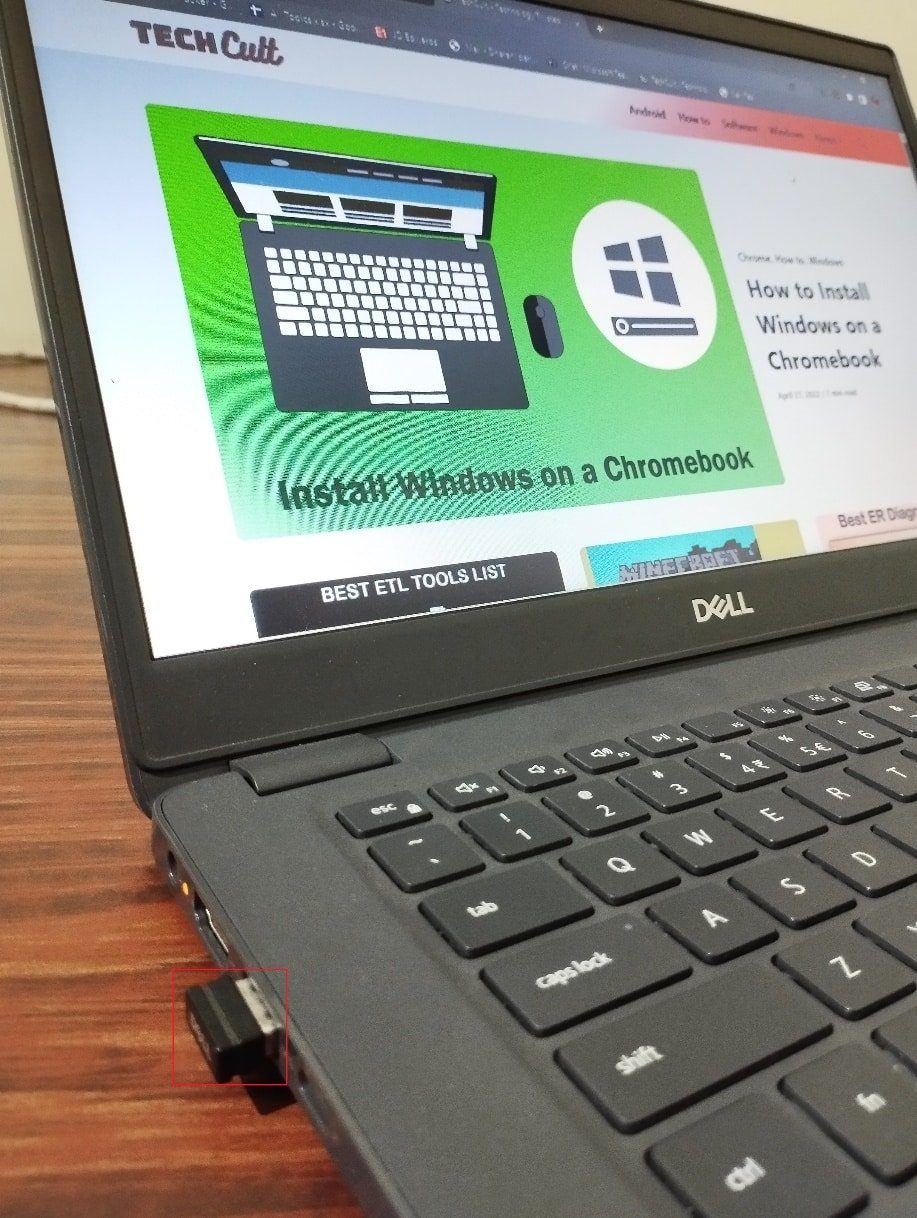
2. Déconnectez également les webcams, imprimantes et autres périphériques. Ne laissez que les périphériques essentiels.
3. Ensuite, vérifiez si le problème de mise à jour est résolu.
2. Vérifier la stabilité de votre connexion internet
Pour que les mises à jour fonctionnent correctement, votre connexion internet doit être stable. Si votre connexion Wi-Fi est lente, redémarrez votre routeur ou testez la vitesse de votre réseau avec un test de vitesse en ligne. Cela vous permettra de vérifier si vous avez une connexion internet suffisamment rapide.

Assurez-vous que votre PC Windows 10 respecte les éléments suivants :
- Vérifiez la puissance du signal de votre réseau. Si elle est faible, réduisez les obstacles.
- Limitez le nombre d’appareils connectés au même réseau.
- Utilisez un modem/routeur fourni par votre fournisseur d’accès internet (FAI) pour éviter les conflits.
- Remplacez les câbles anciens, cassés ou endommagés.
- Vérifiez que tous les câbles reliant le modem au routeur et le modem à la prise murale soient bien branchés.
Si vous rencontrez des problèmes de connectivité internet, consultez notre guide sur la résolution des problèmes de connexion réseau sous Windows 10.
3. Utiliser l’utilitaire de résolution des problèmes de Windows Update
Des bogues ou des problèmes sur votre PC peuvent bloquer les mises à jour. L’outil de dépannage intégré de Windows peut vous aider à résoudre des soucis de connectivité, des clés de registre corrompues ou des composants Windows défectueux. Il peut également corriger l’erreur « Impossible de se connecter au service de mise à jour ». Suivez notre guide sur l’utilisation de l’outil de résolution des problèmes de Windows Update.

Laissez l’outil identifier et corriger les problèmes détectés.
Méthode 2 : Redémarrer les services Windows essentiels
Certains services Windows cruciaux, tels que Windows Update et le service de transfert intelligent en arrière-plan, doivent fonctionner pour éviter les problèmes de mise à jour. Le service de transfert intelligent en arrière-plan utilise la bande passante disponible pour installer les mises à jour en arrière-plan. Si ces services sont désactivés, l’erreur « Impossible de se connecter au service de mise à jour » est plus susceptible d’apparaître. Voici comment redémarrer les services :
1. Appuyez sur la touche Windows, tapez « Services » et cliquez sur « Exécuter en tant qu’administrateur ».
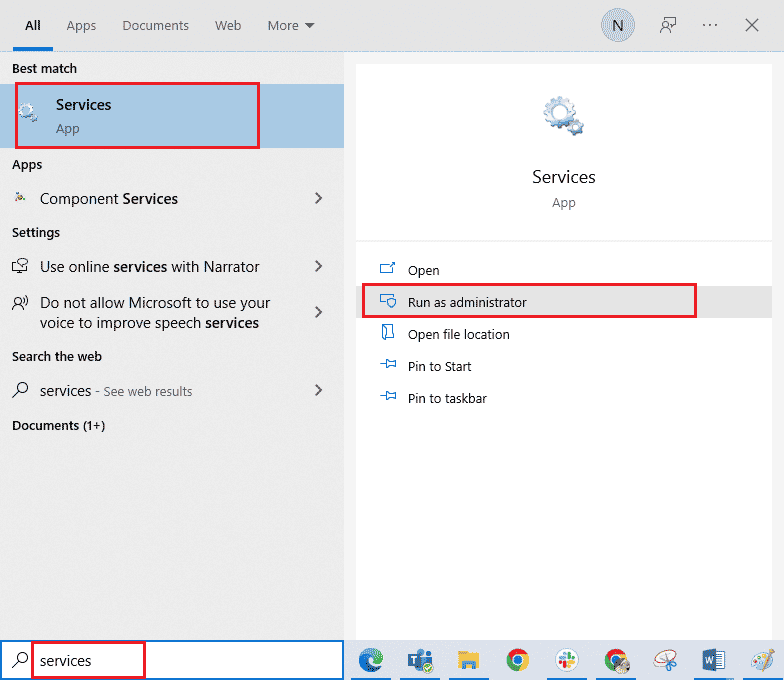
2. Faites défiler vers le bas et double-cliquez sur « Service de transfert intelligent en arrière-plan ».
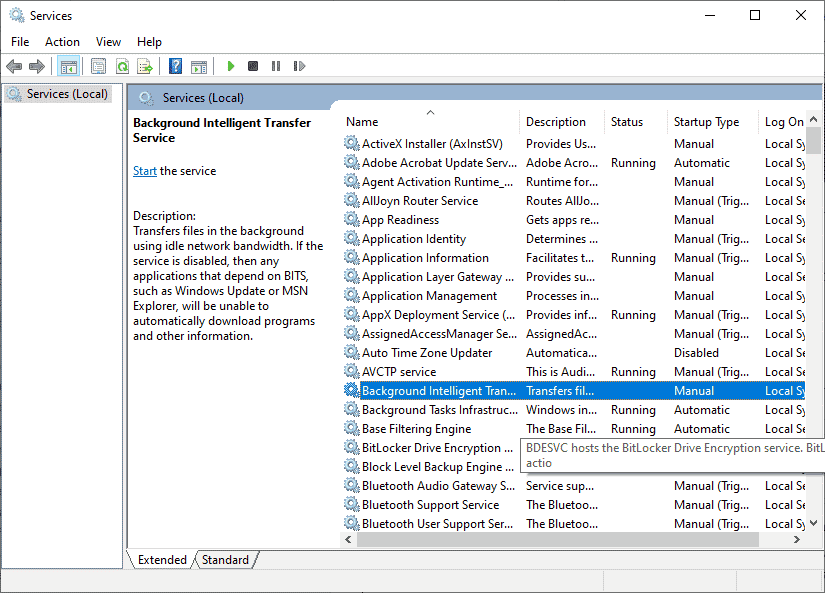
3. Choisissez « Automatique » comme type de démarrage.
Note : Si l’état du service est « Arrêté », cliquez sur « Démarrer ». S’il est « En cours d’exécution », cliquez sur « Arrêter » puis « Démarrer ».
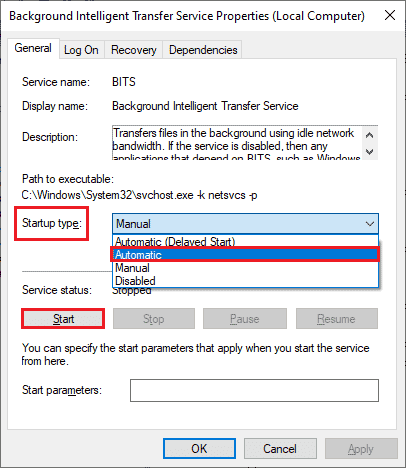
4. Cliquez sur « Appliquer » puis « OK » pour valider les changements. Vérifiez si les mises à jour peuvent s’installer.
5. Répétez ces étapes pour les autres services essentiels : Cryptographic, MSI Installer et Windows Update Services.
Méthode 3 : Modifier le service de Windows Update
Si les services Windows Update sont en cours d’exécution mais que vous rencontrez toujours des problèmes, essayez cette astuce : arrêtez le service Windows Update, supprimez le dossier « SoftwareDistribution » dans l’explorateur de fichiers, puis redémarrez les services. Voici comment procéder :
1. Ouvrez l’application « Services » en tant qu’administrateur.
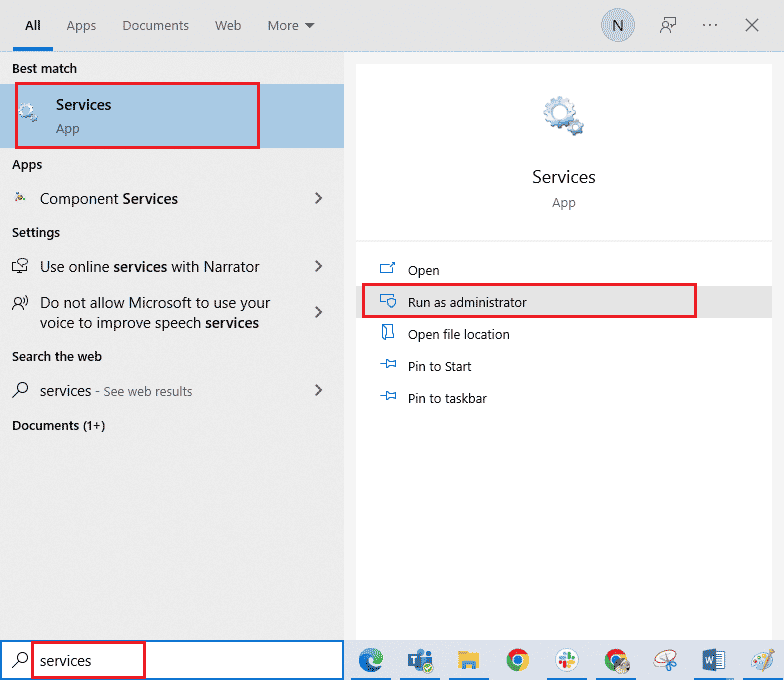
2. Faites défiler la liste et cliquez avec le bouton droit sur « Windows Update ».
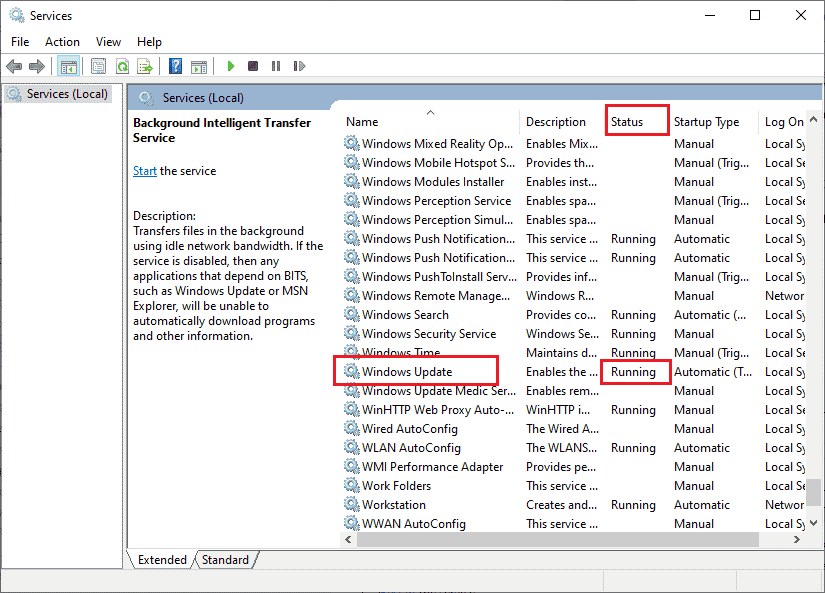
3A. Si le service n’est pas en cours d’exécution, passez à l’étape 4.
3B. Si le service est en cours d’exécution, cliquez sur « Arrêter ».
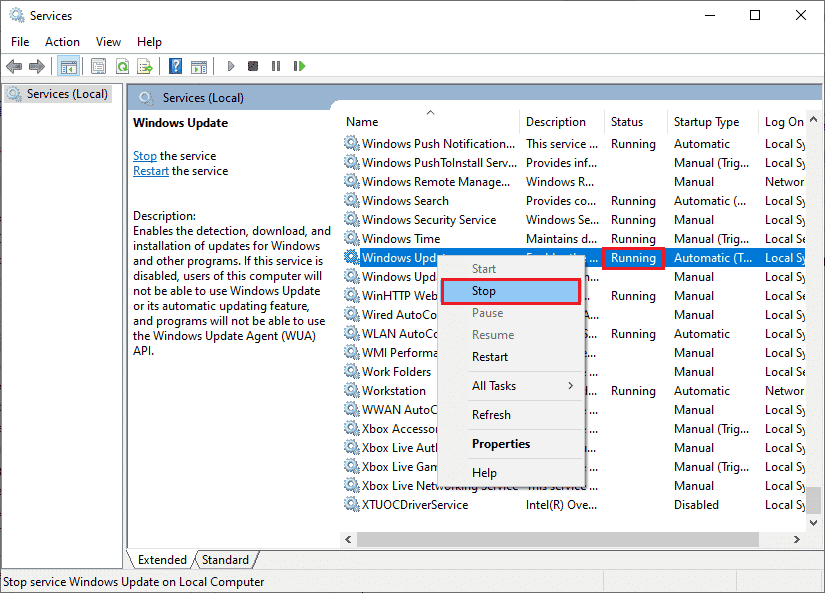
5. Attendez quelques secondes que Windows arrête le service.
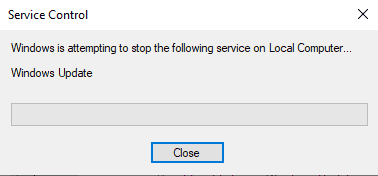
6. Ouvrez l’explorateur de fichiers (touches Windows + E) et naviguez vers :
C:WindowsSoftwareDistributionDataStore
7. Sélectionnez tous les fichiers et dossiers, puis cliquez sur « Supprimer ».
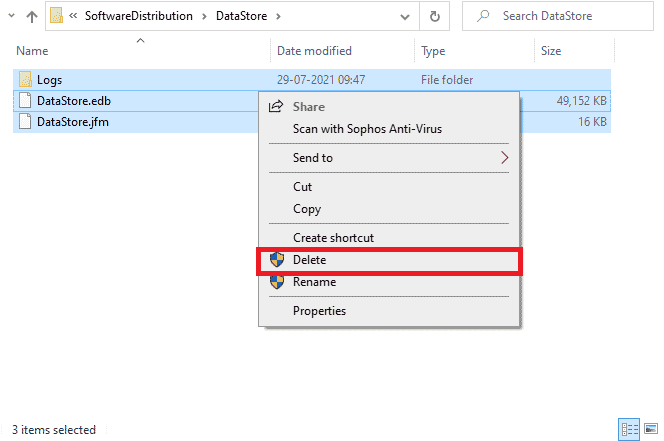
8. Naviguez ensuite vers :
C:WindowsSoftwareDistributionDownload
Supprimez tous les fichiers et dossiers.
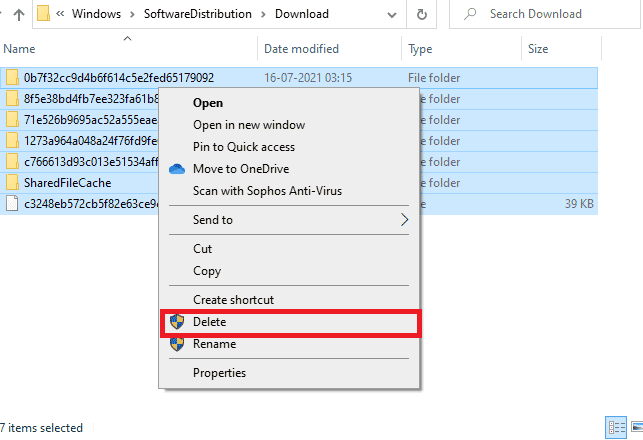
9. Retournez à la fenêtre « Services », cliquez avec le bouton droit sur « Windows Update » et sélectionnez « Démarrer ».
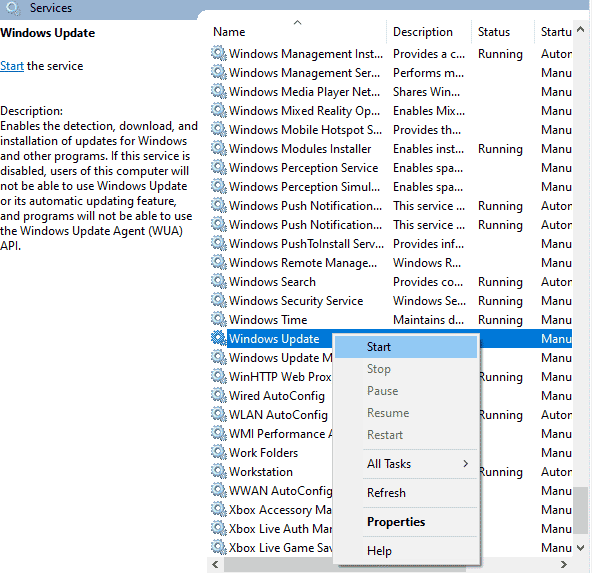
10. Attendez quelques secondes que Windows redémarre le service.
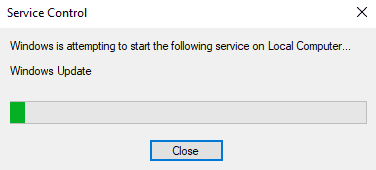
Vous avez ainsi redémarré les services Windows Update et supprimé le contenu du dossier Software Distribution. Vérifiez si les mises à jour peuvent s’installer.
Méthode 4 : Réparer les fichiers système
Si des fichiers système corrompus sont présents, il est conseillé de les réparer avant de procéder aux mises à jour. Utilisez les utilitaires SFC et DISM pour réparer ces fichiers, comme indiqué dans notre guide sur la réparation des fichiers système sous Windows 10.
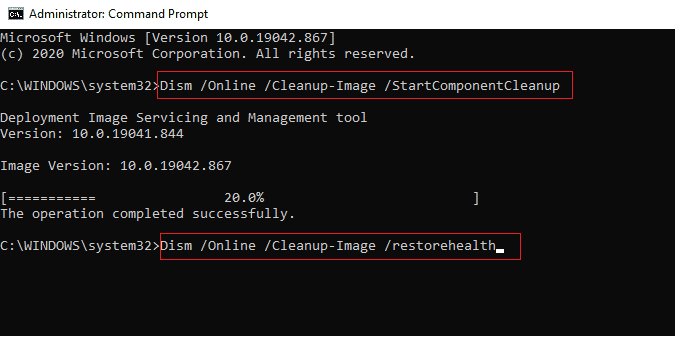
Après l’analyse, vérifiez si les mises à jour peuvent être installées.
Méthode 5 : Désactiver temporairement l’antivirus (si applicable)
Votre antivirus peut bloquer l’installation des mises à jour. Il est conseillé de le désactiver temporairement pour voir si le problème est résolu. Pour désactiver temporairement l’antivirus, consultez notre guide.
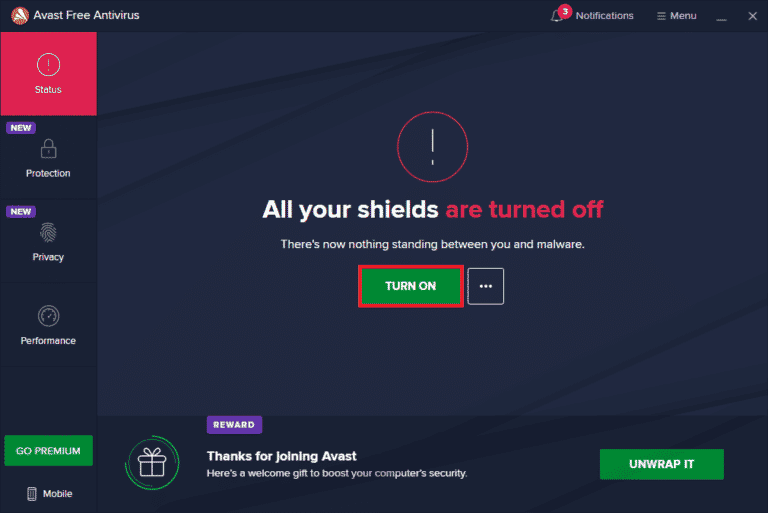
Après avoir corrigé le problème de mise à jour, réactivez votre antivirus car un système sans protection est toujours risqué.
Méthode 6 : Désactiver le pare-feu Windows Defender (non recommandé)
Le pare-feu Windows Defender peut parfois bloquer les mises à jour pour des raisons de sécurité. Si c’est le cas, vous pouvez le désactiver temporairement ou autoriser les applications de mise à jour à travers le pare-feu. Consultez nos guides sur la désactivation du pare-feu Windows et l’autorisation d’applications à travers le pare-feu.
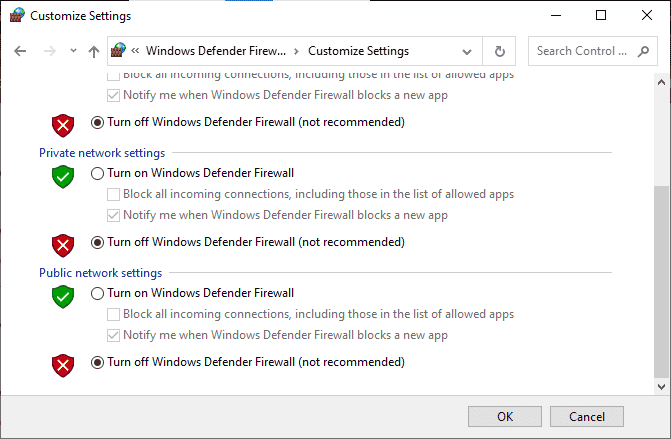
Après avoir installé les mises à jour, réactivez le pare-feu pour assurer la sécurité de votre ordinateur.
Méthode 7 : Utiliser les serveurs DNS de Google
Modifier les adresses DNS peut aider à résoudre l’erreur « Impossible de se connecter au service de mise à jour ». Suivez notre guide sur la modification des paramètres DNS sous Windows 10 ou passez aux serveurs DNS de Google ou OpenDNS.
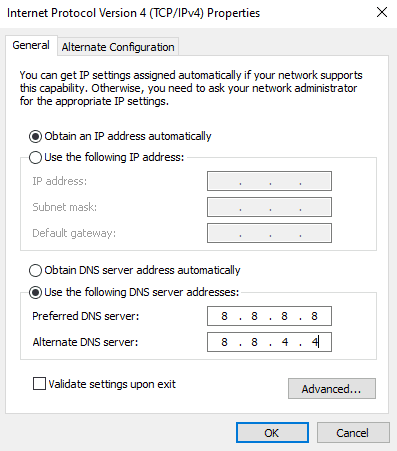
Méthode 8 : Effectuer une analyse antivirus
Une analyse antivirus approfondie peut révéler et éliminer des logiciels malveillants qui pourraient perturber les mises à jour. Consultez notre guide sur l’analyse antivirus de votre ordinateur.
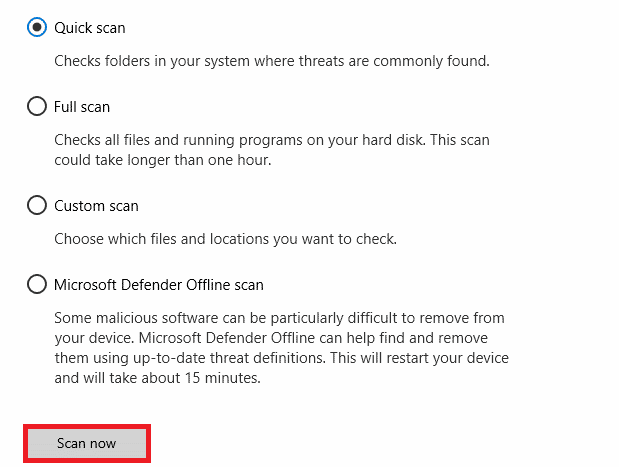
Pour supprimer des logiciels malveillants, consultez notre guide dédié.
Méthode 9 : Désinstaller les mises à jour récentes
Si une mise à jour installée récemment est incompatible, elle peut empêcher l’installation de nouvelles mises à jour. Désinstaller ces mises à jour peut résoudre le problème. Voici comment procéder :
1. Appuyez sur la touche Windows, tapez « Panneau de configuration » et cliquez sur « Ouvrir ».
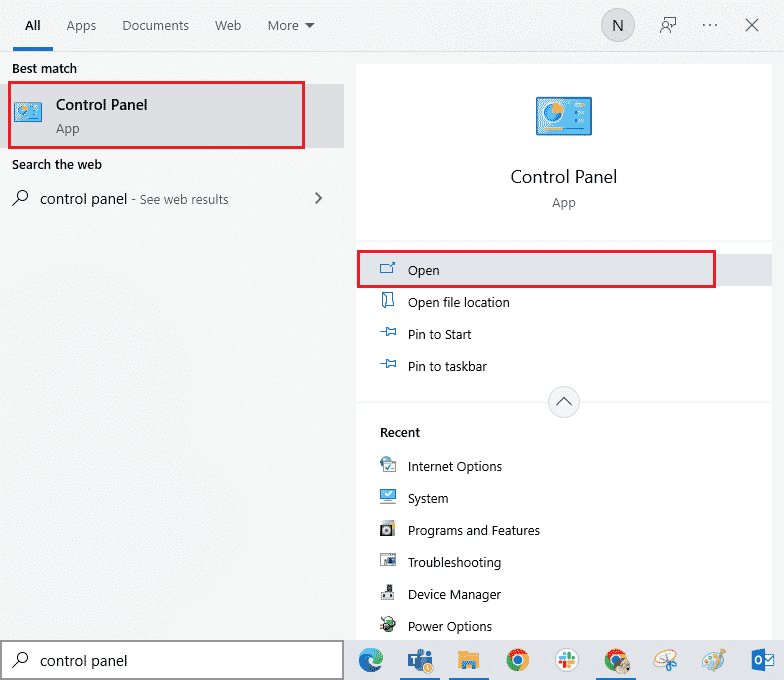
2. Cliquez sur « Désinstaller un programme » dans le menu « Programmes ».
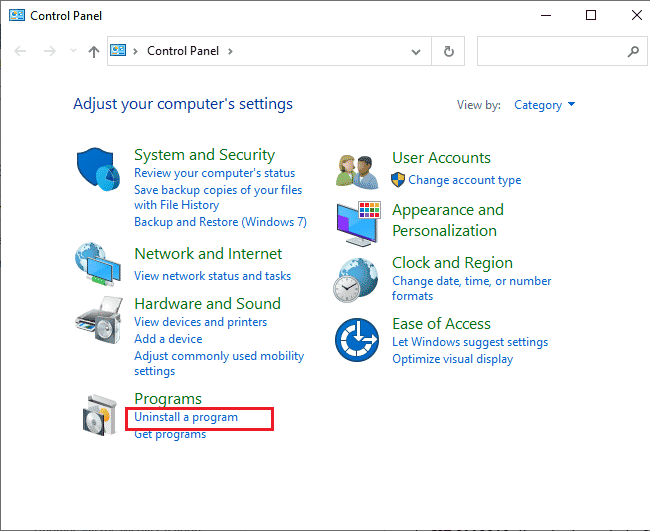
3. Cliquez sur « Afficher les mises à jour installées » dans le volet de gauche.
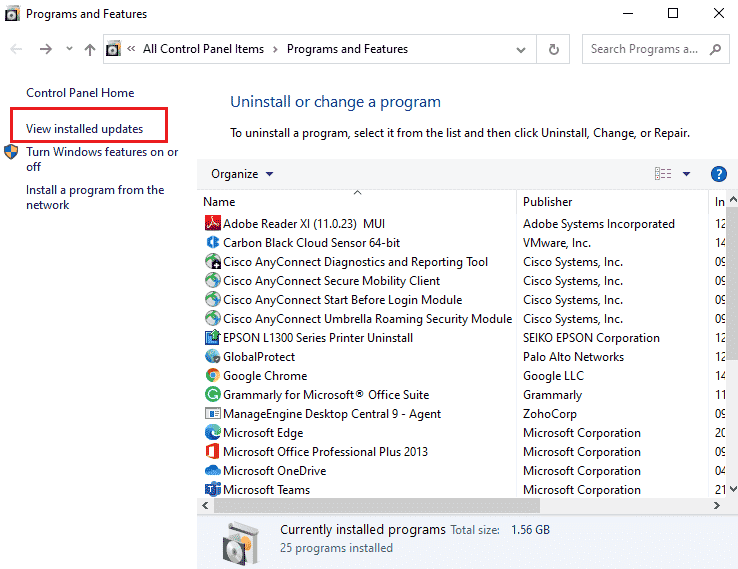
4. Sélectionnez la mise à jour la plus récente (en vous référant à la date d’installation) et cliquez sur « Désinstaller ».
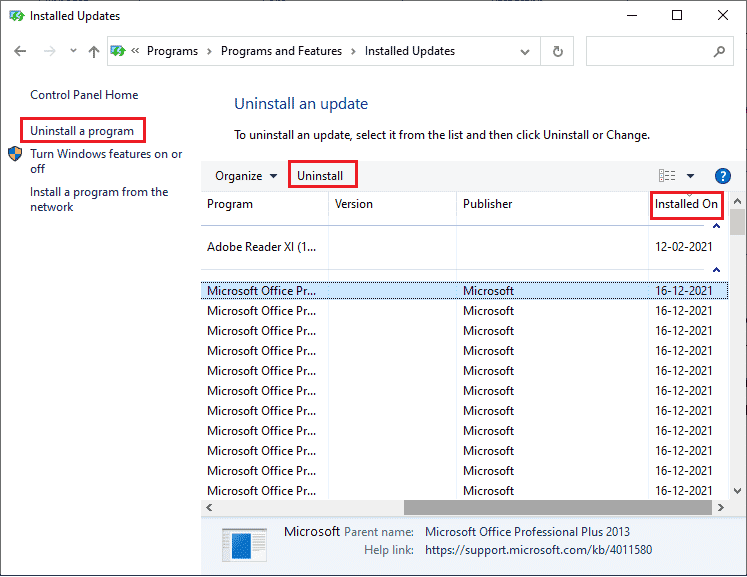
5. Confirmez les actions et redémarrez votre ordinateur. Vérifiez si les mises à jour peuvent s’installer.
Méthode 10 : Étendre la partition système
Un manque d’espace dans la partition système peut empêcher l’installation des mises à jour. Étendre la partition peut résoudre ce problème. Suivez notre guide sur l’extension de la partition système (C 🙂 sous Windows 10.
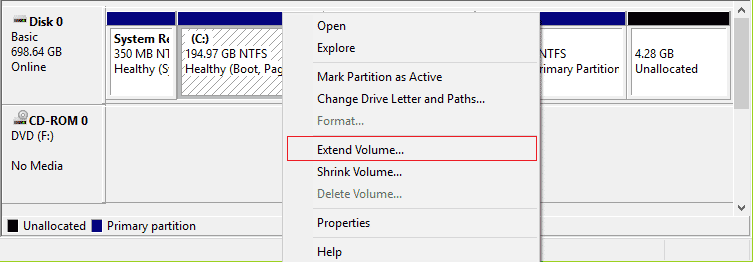
Méthode 11 : Nettoyer l’espace disque
Un manque d’espace disque peut causer l’erreur « Impossible de se connecter au service de mise à jour ». Vérifiez l’espace disque disponible et supprimez les fichiers temporaires si nécessaire.
Étape I : Vérifier l’espace disque
1. Ouvrez l’explorateur de fichiers (touches Windows + E).
2. Cliquez sur « Ce PC » dans le volet de gauche.
3. Regardez l’espace disque sous « Périphériques et lecteurs ». Si les barres sont en rouge, pensez à supprimer les fichiers temporaires.
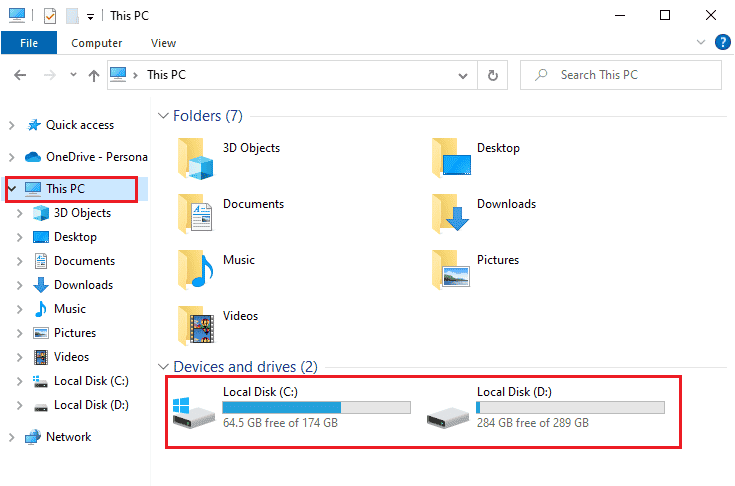
Étape II : Supprimer les fichiers temporaires
Suivez notre guide sur les 10 méthodes pour libérer de l’espace disque sous Windows.
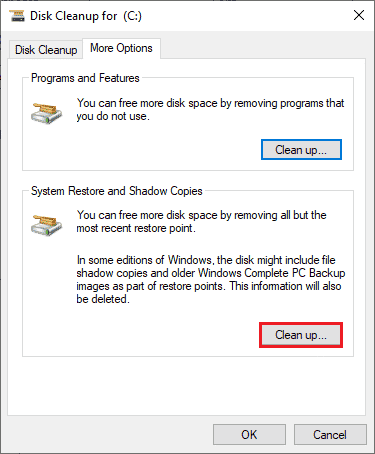
Méthode 12 : Réinitialiser les composants de Windows Update
Si aucune autre méthode n’a fonctionné, réinitialiser les composants de Windows Update peut être efficace. Suivez notre guide sur la réinitialisation des composants de Windows Update sous Windows 10.
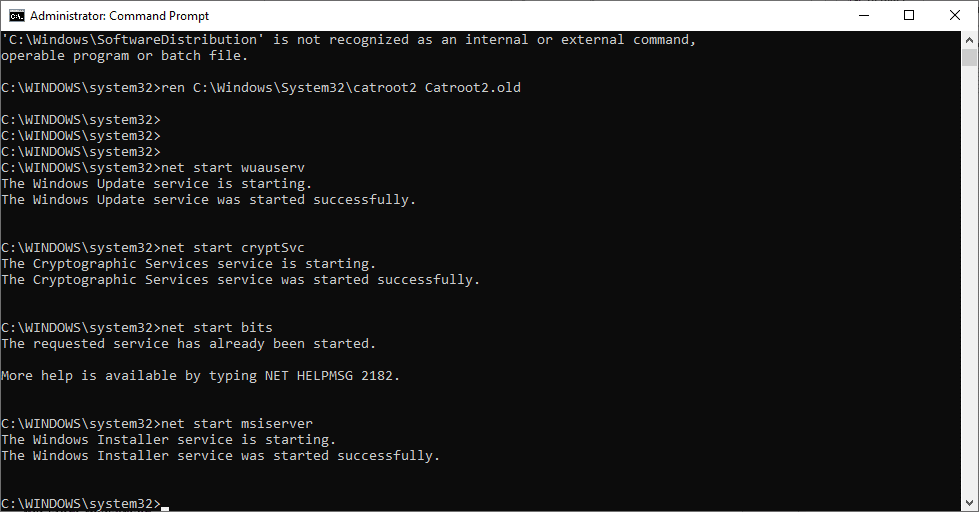
Cette procédure implique d’exécuter une série de commandes dans l’invite de commande pour redémarrer les services Windows essentiels.
Méthode 13 : Installer manuellement les mises à jour
Si toutes les autres solutions échouent, vous pouvez télécharger manuellement la mise à jour nécessaire. Sur la page Web de l’historique des mises à jour de Windows 10, vous trouverez toutes les mises à jour publiées. Voici comment procéder :
1. Ouvrez les paramètres (touches Windows + I).
2. Cliquez sur « Mise à jour et sécurité ».
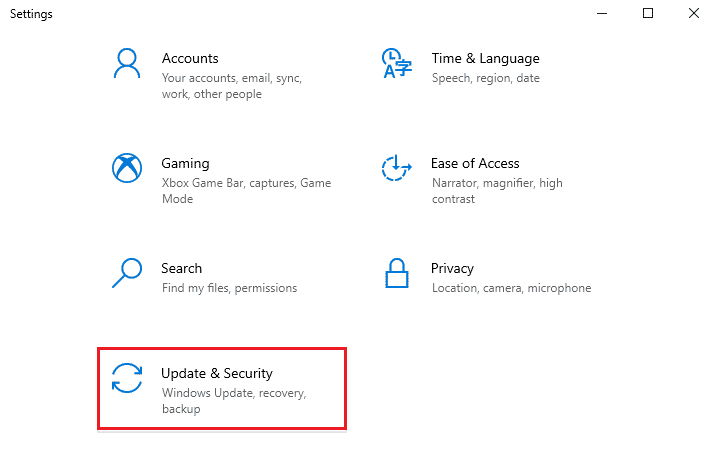
3. Sélectionnez « Afficher l’historique des mises à jour ».
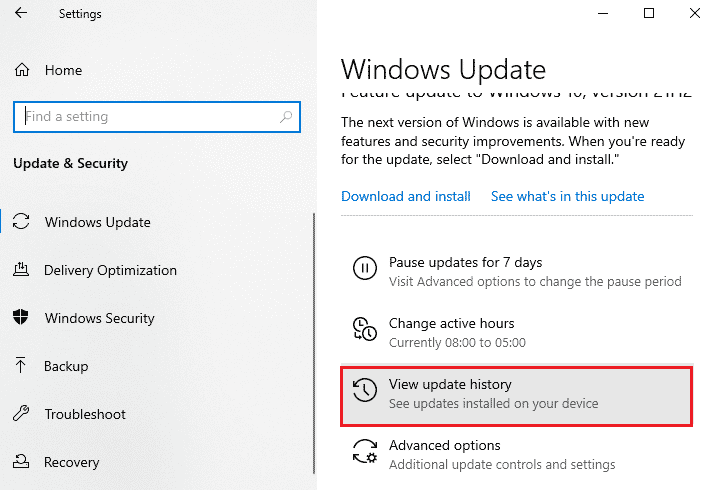
4. Repérez le numéro de base de connaissances de la mise à jour qui ne s’installe pas.
5. Recherchez ce numéro dans le catalogue Microsoft Update.
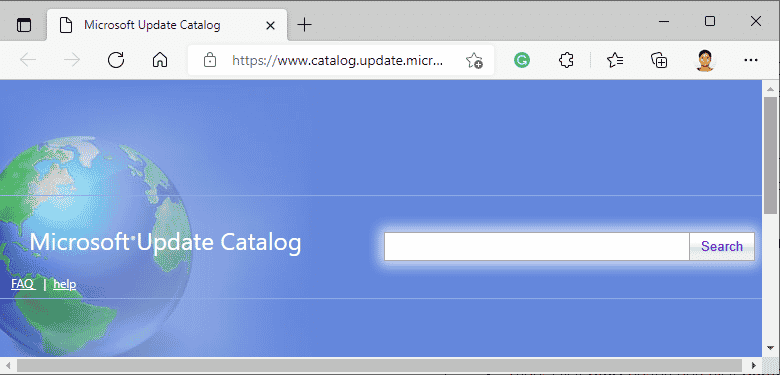
6. Téléchargez la mise à jour correspondante et suivez les instructions à l’écran.
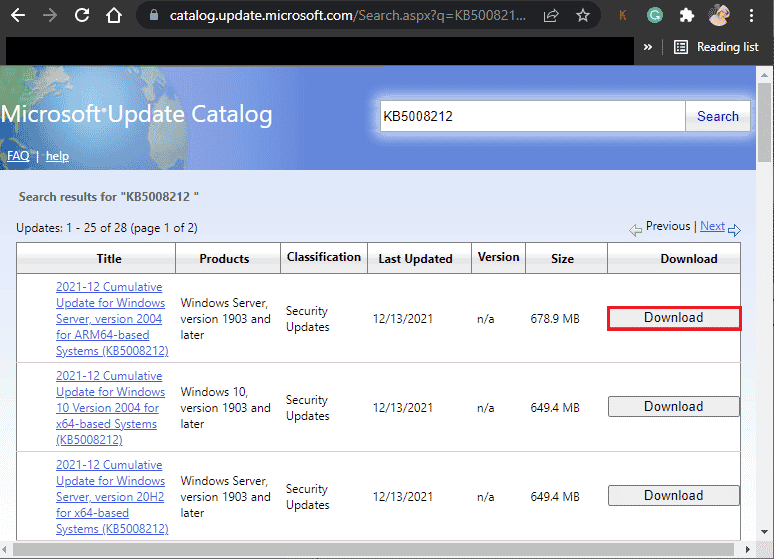
Après avoir installé les mises à jour, vérifiez si l’erreur est corrigée.
Méthode 14 : Mise à jour via l’outil de création de médias
Si l’installation manuelle échoue, essayez l’outil de création de médias, une méthode officielle recommandée par Microsoft. Voici comment l’utiliser :
1. Ouvrez la page de téléchargement de l’outil de création de médias.
2. Cliquez sur « Télécharger l’outil maintenant » sous « Créer un support d’installation de Windows 10 ».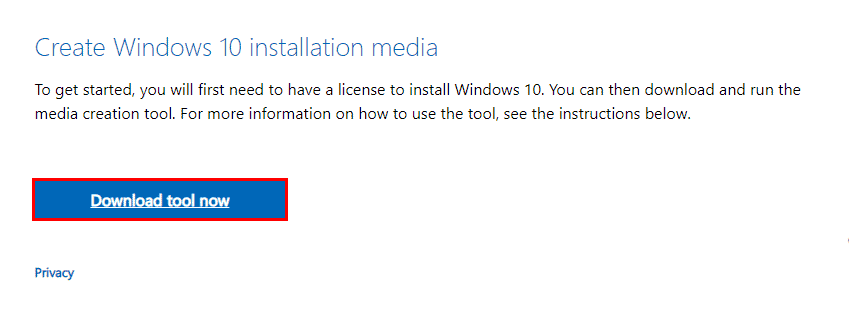
3. Exécutez le fichier téléchargé et cliquez sur « Oui » si le contrôle de compte d’utilisateur s’affiche.
4. Cliquez sur « Accepter » dans la fenêtre de configuration.
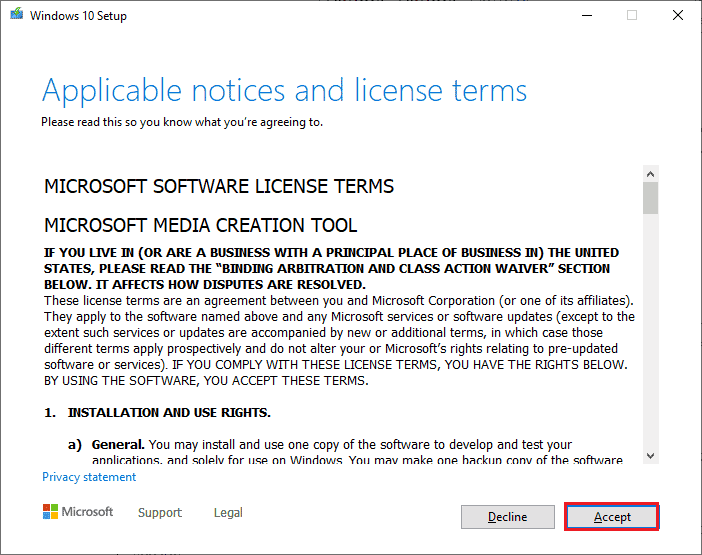
5. Sélectionnez « Mettre à niveau ce PC maintenant » et cliquez sur « Suivant ».
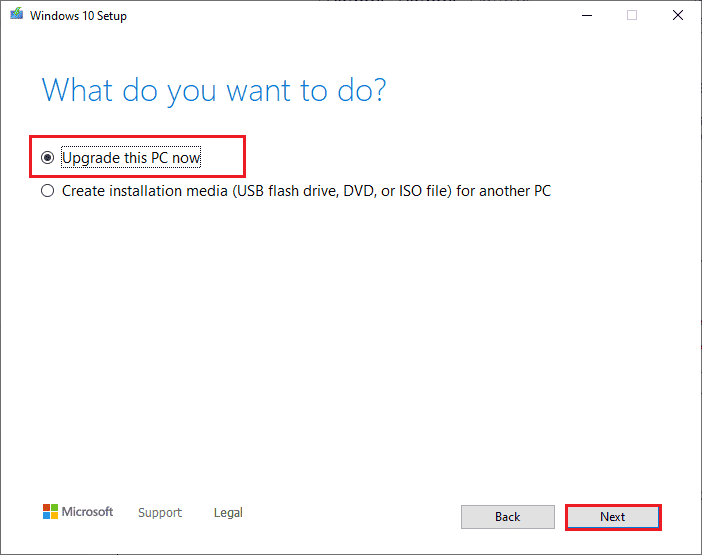
6. Attendez que l’ISO Windows soit téléchargée puis cliquez sur « Accepter ».
Note : Il est possible que vous deviez patienter pendant que toutes les mises à jour en attente sont installées avant que l’outil puisse mettre à jour le système d’exploitation.
7. Cliquez sur « Installer » pour terminer le processus.
Méthode 15 : Modifier le registre Windows
Nettoyer le chemin du registre Windows associé aux téléchargements des mises à jour peut résoudre le problème. Soyez prudent lors de la manipulation du registre Windows, car des erreurs peuvent endommager votre système. Suivez attentivement les étapes suivantes :
1. Appuyez sur la touche Windows, tapez « Éditeur du registre » et cliquez sur « Exécuter en tant qu’administrateur ».
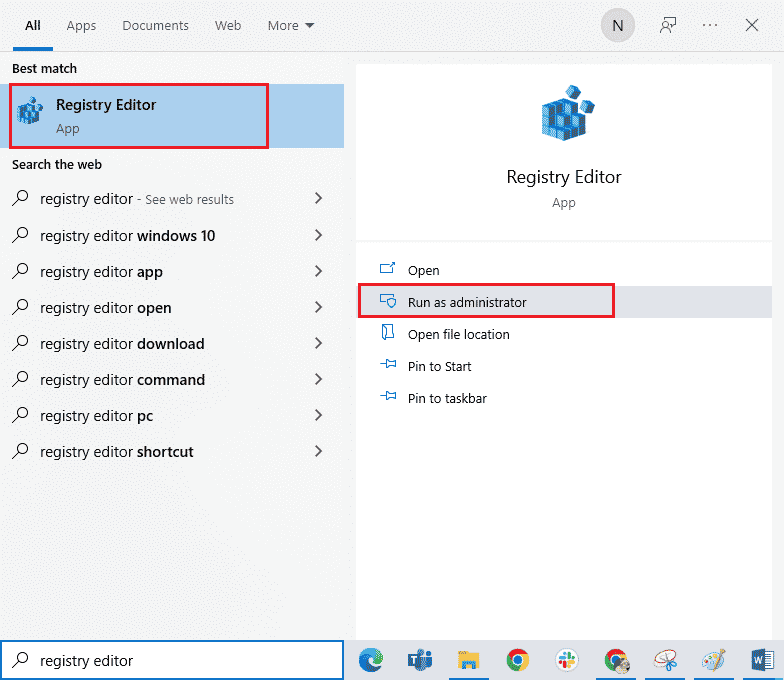
2. Naviguez vers le dossier suivant dans l’éditeur de registre :
HKEY_LOCAL_MACHINESOFTWAREPoliciesMicrosoftWindowsWindowsUpdate
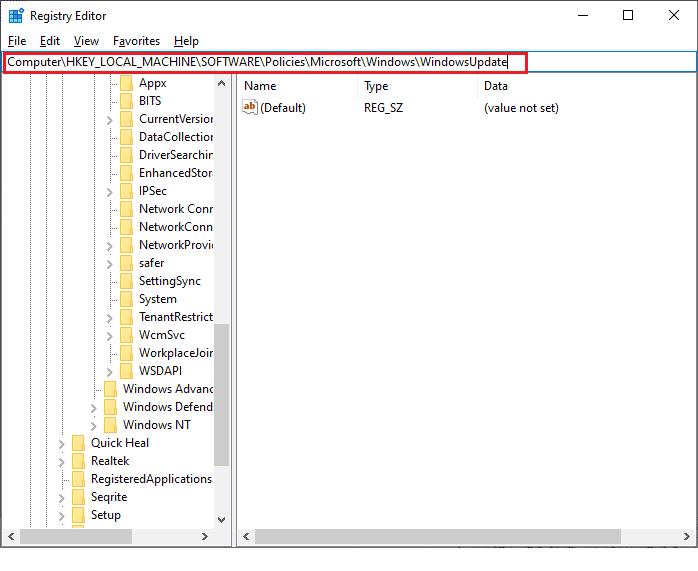
3. Dans le volet de droite, recherchez « WUServer » et « WIStatusServer ».
3A. Si vous ne les trouvez pas, passez à la méthode de dépannage suivante.
3B. Si vous les trouvez, cliquez avec le bouton droit et sélectionnez « Supprimer ».
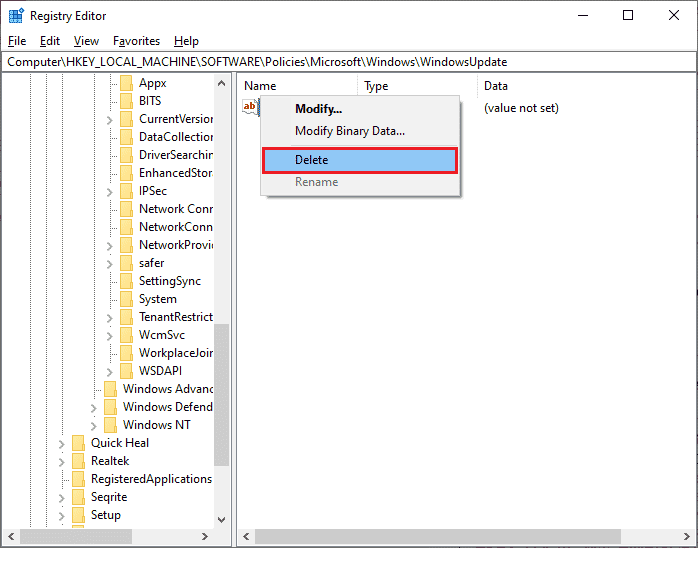
4. Redémarrez votre ordinateur et vérifiez si le problème est résolu.
Méthode 16 : Effectuer une restauration du système
Si aucune des méthodes précédentes n’a fonctionné, vous pouvez restaurer votre ordinateur à une version antérieure. Suivez notre guide sur l’utilisation de la restauration du système sous Windows 10.
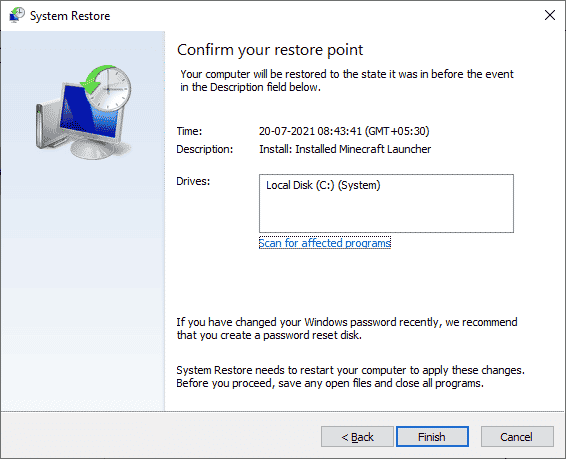
Après la restauration, vérifiez si le problème de mise à jour est résolu.
Méthode 17 : Réinitialiser le PC
Si votre ordinateur contient des composants Windows gravement corrompus, vous pouvez le réinitialiser en suivant notre guide sur la réinitialisation de Windows 10 sans perte de données.
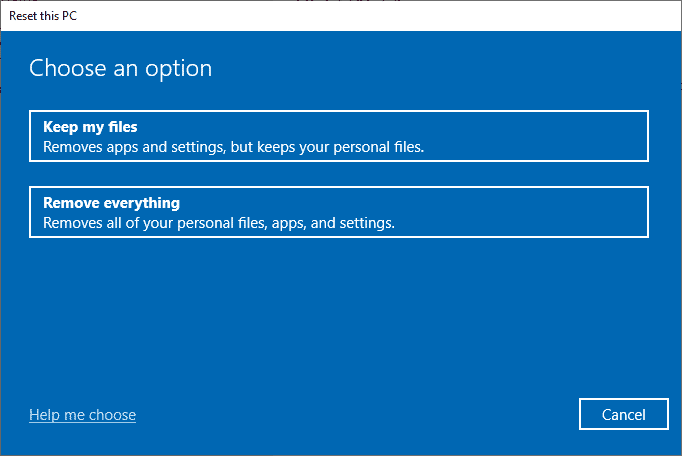
***
Nous espérons que ce guide vous a été utile et que vous avez pu corriger l’erreur « Impossible de se connecter au service de mise à jour » sous Windows 10. N’hésitez pas à nous indiquer quelle méthode a fonctionné pour vous et à poser vos questions dans la section des commentaires.